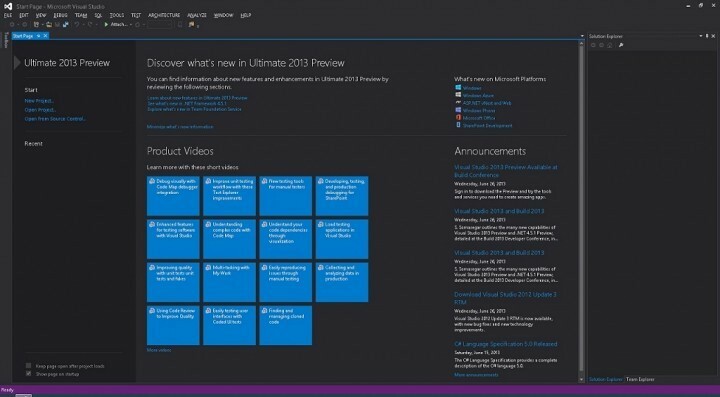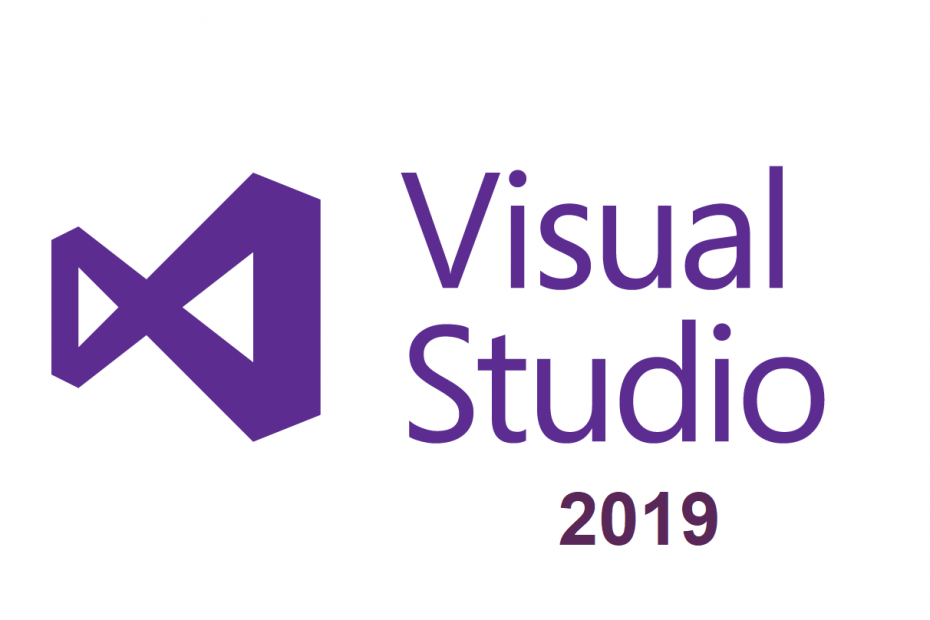Este bug ocurre en sistemas con tarjetas NVIDIA, principalmente.
- Si su Visual Studio comienza a mostrar un código borroso, entonces es un error de visualización.
- Solo necesita desactivar una función desde el panel de control de NVIDIA.
- Apagarlo resolverá el problema, pero aún necesita reiniciar su PC para ponerlo en su lugar.

XINSTALAR HACIENDO CLIC EN EL ARCHIVO DE DESCARGA
- Descarga Fortect e instálalo en tu computadora
- Inicie el proceso de escaneo de la herramienta. para buscar archivos corruptos que son la fuente de su problema.
- Haga clic derecho en Iniciar reparación para que la herramienta pueda iniciar el algoritmo de fijación.
- Fortect ha sido descargado por 0 lectores este mes.
Si es un desarrollador de software que usa Visual Studio en Windows 11, es posible que haya notado este problema: su código se ve borroso en este sistema operativo y no tiene idea de por qué.
Tenga la seguridad de que no es el único. Muchos usuarios han estado lidiando con este problema, y este hilo de Reddit lo prueba.
¿Por qué VS Code es tan borroso? Es casi imposible usarlo. Ejecutando Windows 11.
por u/thexdroid en vscode
Parece que este problema se presenta en PC con tarjetas de video NVIDIA y ocurre cuando una función especial en el Centro de control de NVIDIA está activada. Entonces, la única forma de solucionarlo es deshabilitar la función, y el código borroso ya no debería estar borroso.
Debes saber que a veces, Las tarjetas de video NVIDIA se encuentran con todo tipo de problemas, especialmente en Windows 11, pero eso se debe a que es posible que Windows 11 no sea estable debido a la falta de actualizaciones.
Si ese es el caso, siempre debe mantener su Windows 11 actualizado con las funciones más recientes. También es muy importante mantener su tarjeta de video actualizada con las últimas funciones. Asegúrese de que sus controladores de video estén actualizados y no se salte ninguna actualización.
Puede solucionar este problema fácilmente en 4 pasos, y si está lidiando con un código borroso VS en su pantalla, debería poder codificar todo bien, si sigue los pasos.
Aquí se explica cómo corregir el código borroso de VS en Windows 11
- Haga clic derecho en su Escritorioy haga clic en Panel de control de NVIDIA.

- Una vez que estés allí, ve a la Administrar la configuración 3D cristal.
- Clickea en el Restaurar botón.
- Seleccionar Antialiasing FXAA y apáguelo.

Luego debe reiniciar su computadora y abrir su Visual Studio. A estas alturas, el código ya no debería estar borroso y puede reanudar su trabajo en sus proyectos de codificación.
Así es como soluciona el problema del código borroso VS en Windows 11.
¿Has experimentado este error? Asegúrese de hacernos saber su experiencia en la sección de comentarios a continuación.
¿Sigues experimentando problemas?
PATROCINADO
Si las sugerencias anteriores no han resuelto su problema, su computadora puede experimentar problemas de Windows más graves. Sugerimos elegir una solución todo en uno como Fortalecer para solucionar problemas de manera eficiente. Después de la instalación, simplemente haga clic en el Ver y arreglar botón y luego presione Iniciar reparación.